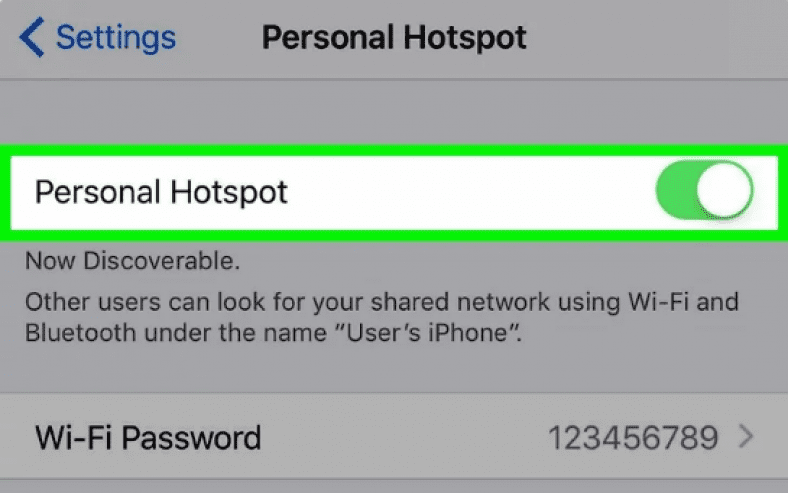Kaip ir nešiojami nešiojamieji kompiuteriai ir „iPad“?
Jums pasisekė: nesunku nustatyti „iPhone“ kaip nešiojamąjį „Wi-Fi“ viešosios interneto prieigos tašką ir atverti jo žiniatinklio ryšį visiems pakankamai artimiems, turintiems slaptažodį. Štai kaip.
Ar turėčiau sukurti „Wi-Fi“ viešosios interneto prieigos tašką naudodami „iPhone“?
Tarkime, kad keliaujate su „iPhone“, turite „MacBook“, kuriame veikia tik „Wi-Fi“, ir norite atlikti tam tikrą darbą.
Šiuo metu turite dvi galimybes: atlikite darbą įrenginiuose su didesniu ekranu,
Bet negalėdami prisijungti prie jokių internetinių išteklių; Arba prisijunkite prie interneto, bet vis tiek būsite įstrigę mažesniame ekrane.
Paversdami „iPhone“ „Wi-Fi“ viešosios interneto prieigos tašku, gausite naudingą trečiąją parinktį.
Leisti nešiojamąjį kompiuterį ir planšetinį kompiuterį rodyti telefono žiniatinklio ryšyje.
„Wi-Fi“ viešosios interneto prieigos taškai puikiai tinka dirbant kelyje.
„IPhone“ paversti viešosios interneto prieigos tašku nesunku, tačiau galbūt norėsite pirmiausia pasitarti su telefono kompanija arba bent jau patikrinti sutarties sąlygas;
Nors daugelyje tinklų jūsų planas bus įtrauktas kaip modemo naudojimas, kai kurie tinklai nenori ir gali imti papildomus mokesčius (arba apriboti duomenų leidimą), jei sužinos, kad kuriate viešosios interneto prieigos tašką.
Pvz., Jei mokate kas mėnesį, tinklas gali įtraukti pristatymą kaip dalį duomenų, tačiau jei naudojate PAYG, gali tekti sumokėti papildomą sumą.
Ir nors mes kalbame apie duomenų leidimus, reikia atsiminti dar vieną dalyką: jei turite ribotą leidimą, „Wi-Fi“ viešosios interneto prieigos tašku turėtumėte naudotis tik trumpą laiką. Atminkite, kad jūsų „Mac“ ar asmeninis kompiuteris gali greitai suvartoti duomenis, palyginti su tuo, jei jūs tik naršėte „iPhone“.
Kaip įjungti viešosios interneto prieigos tašką „iPhone“
Sukūrę viešosios interneto prieigos tašką, jūsų „iPhone“ virsta „Wi-Fi“ maršrutizatoriumi, kaip ir jūsų namuose.
„IPhone“ prisijungia prie interneto naudodamas 3G/4G korinį duomenų ryšį, tada transliuoja tai per „Wi-Fi“ ryšį, prie kurio gali prisijungti jūsų „Mac“, „iPad“, kompiuteris ar kitas įrenginys.
Taip pat galite užmegzti laidinį ryšį su kompiuterio USB prievadu.
Atminkite, kad įjungus viešosios interneto prieigos tašką jūsų „iPhone“, duomenų ryšiui jis naudos 3G arba 4G. Šis faktas yra gana akivaizdus, tačiau verta paminėti, kad galite prisijungti prie „Wi-Fi“ viešbučio naudodami „iPhone“ ir manyti, kad galite juo pasidalyti taip: jūs negalite.
Yra du būdai, kaip sukurti viešosios interneto prieigos tašką „iPhone“.
Įjunkite „iPhone Hotspot“ - greitas būdas
Jei turite Įdiegta „iOS 13“ „IPhone“ greičiausias būdas įjungti viešosios interneto prieigos tašką yra tai padaryti:
- Jei naudojate „iPhone X“, „XS“, „XR 11“, braukite žemyn nuo viršutinio kampo, kad būtų parodytas valdymo centras.
Senesniame „iPhone“ braukite aukštyn iš apačios, kad atidarytumėte „Control Center“. - Tvirtai paspauskite keturių piktogramų, vaizduojančių lėktuvo režimą, „Wi-Fi“ ir „Bluetooth“, bloką.
- Tai atvers didesnį kodų bloką, įskaitant „AirDrop“ ir „Personal Hotspot“.
Tiesiog bakstelėkite „Personal Hotspot“ ir jis taps „aptinkamas“.
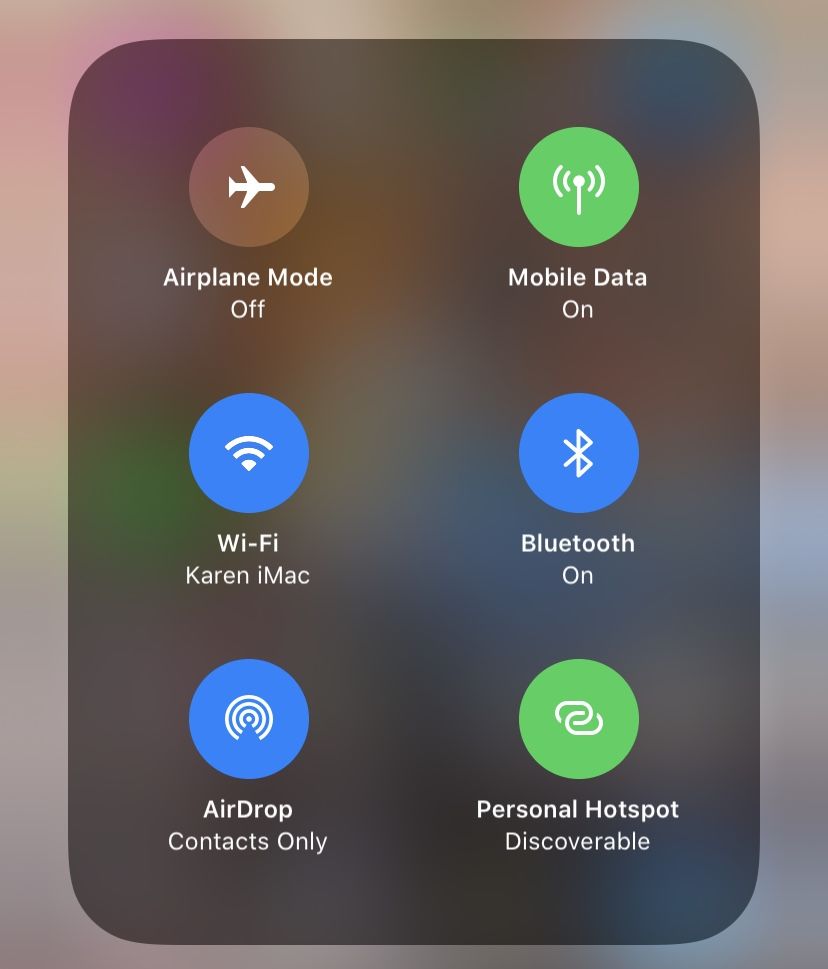
Įjunkite „iPhone“ viešosios interneto prieigos tašką naudodami nustatymus
Senesnėse „iOS“ versijose neįmanoma paleisti viešosios interneto prieigos taško iš valdymo centro.
Viešosios interneto prieigos tašką galima nustatyti tik per nustatymus.
Karščioji vieta vis dar gali būti įjungta prieš „iOS 13“ nustatymus, tačiau jie veikia šiek tiek kitaip.
„IOS 13“
- Atidarykite Nustatymai
- Bakstelėkite Asmeninis viešosios interneto prieigos taškas (skiltyje Mobilieji duomenys / Mobilieji duomenys).
Tai automatiškai įjungs viešosios interneto prieigos tašką „iOS 13“. - Naujos „iOS 13“ parinktys yra naujos „Bendrinti asmenines viešąsias vietas su šeimos bendrinimo nariais“ ir „Leisti kitiems prisijungti“.
Jei norite sukurti viešosios interneto prieigos tašką, turėsite leisti kitiems prisijungti - net jei neplanuojate leisti kitiems prisijungti.
Jūsų viešosios interneto prieigos taškas bus automatiškai aptinkamas, tačiau norint prisijungti prie viešosios interneto prieigos taško, kiti turės įvesti slaptažodį.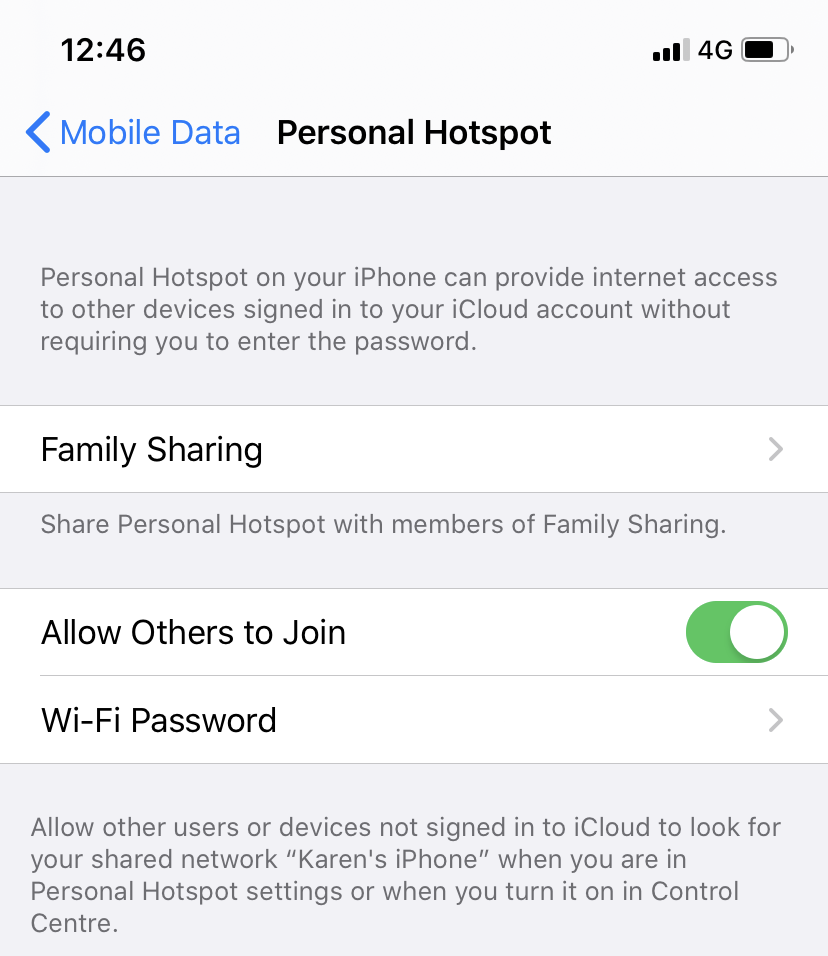
- Jūs ir visi, su kuriais bendrinate šeimą „iOS 13“, galėsite automatiškai prisijungti prie savo viešosios interneto prieigos taško,
Ir be šio slaptažodžio: taigi naujas skirtukas Šeimos bendrinimas.
Bakstelėkite tai ir pamatysite parinktį leisti kitiems šeimos nariams prisijungti prie jūsų viešosios interneto prieigos taško.
Galite pasirinkti patvirtinimo užklausą arba automatinę, kad nustatytumėte, kaip jie prisijungia prie viešosios interneto prieigos taško.
Jus ir jūsų šeimos narius atpažins „iCloud“ apsaugos priemonės.
skirta „iOS 13“
- Atidarykite programą „Nustatymai“, tada palieskite „Mobilieji duomenys“/„Mobilieji duomenys“.
(„IOS 10“ ar naujesnėje versijoje. Kai kuriose senesnėse „iOS“ versijose tiesiog pasirinkite „Mobile/Cellular“.) - Palieskite Personal Hotspot ir nustatykite Personal Hotspot į On.
(Bakstelėkite slankiklį, kol jis tampa žalias.) - Jei „Wi-Fi“ ir (arba) „Bluetooth“ išjungtas, „iOS“ paklaus, ar norite juos vėl įjungti.
Rekomenduojame tai padaryti - be jo viešosios interneto prieigos taškas apsiribos USB. (Kuris yra saugesnis.) - Spustelėkite „Wi-Fi“ slaptažodis ir įveskite tinkamą slaptažodį.
(Tai ne apie jūsų „Apple ID“ ar įprastą „Wi-Fi“ ryšį.) - Dabar patikrinkite viešosios interneto prieigos taško pavadinimą, nurodytą skiltyje Kaip prisijungti naudojant „Wi-Fi“
(Mūsų pavyzdyje tai yra „Dovydo iPhone“).
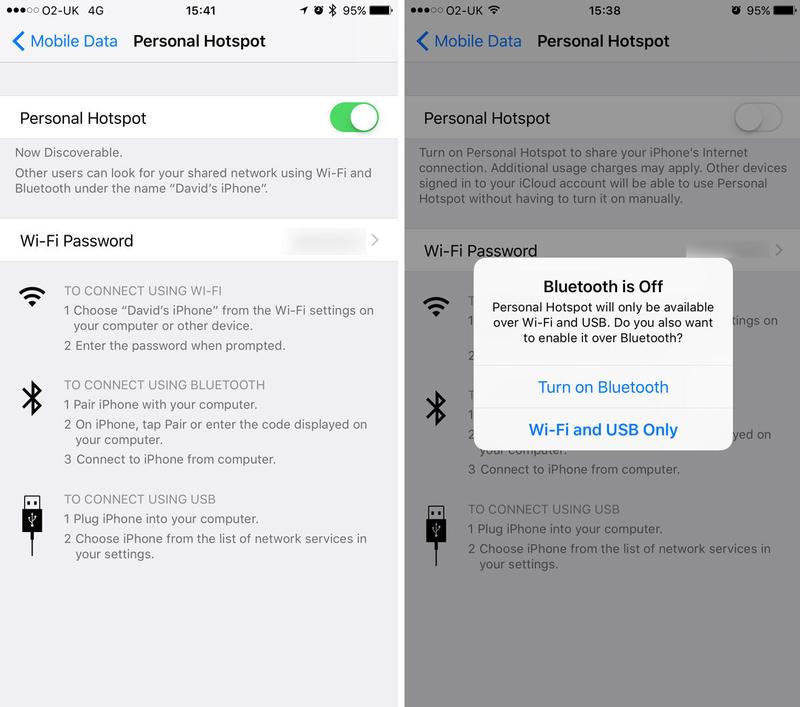
Kaip prisijungti prie „iPhone“ viešosios interneto prieigos taško iš „iPhone“ ar „iPad“
„IPhone“ ar „iPad“ prijungimas prie viešosios interneto prieigos taško yra paprastas. Atlikite šiuos veiksmus:
- Bendrindami viešosios interneto prieigos tašką iš „iPhone“, atidarykite antrąjį „iPhone“ ar „iPad“, atidarykite „Nustatymai“.
- Bakstelėkite „Wi-Fi“.
- Bus rodomi skirtingi „Wi-Fi“ tinklai. Tai turėtų apimti „iPhone“ sukurtas viešosios interneto prieigos taškus. Pasirinkite tą karštą vietą.
- Gali tekti prisijungti (priklausomai nuo naudojamos „iOS“ versijos).
Jei jums reikia slaptažodžio, raskite įrenginį „HotSpot“ „iPhone“ bendrinimas.
Tai pamatysite skiltyje „Nustatymai“> „Asmeninis viešosios interneto prieigos taškas“ (arba „Nustatymai“> „Mobilieji duomenys“> „Asmeninė viešosios interneto prieigos taškas“).
Dabar būsite prisijungę prie žiniatinklio naudodami „iPhone“ duomenų ryšį.
Jei jungiatės prie viešosios interneto prieigos taško, kurį transliuoja jūsų įrenginys, bet koks kitas jums priklausantis įrenginys turėtų būti prijungtas be slaptažodžio, kol esate prisijungę prie „iCloud“.
Jei naudojate „iOS 13“ ir naudojate „Family Sharing“, jis automatiškai prisijungs prie šeimos nario viešosios interneto prieigos taško (ir jie prisijungs prie jo) nereikalaujant slaptažodžio.
„IOS 13“
Mums patinka ši nauja „iOS 13“ funkcija, kad pakeistumėte prie kurio „WiFi“ tinklo esate prisijungę:
- Atidarykite „iPhone“ valdymo centrą (braukite žemyn iš viršaus į dešinę arba perbraukite aukštyn iš apačios, priklausomai nuo naudojamo „iPhone“).
- Paspauskite ir palaikykite piktogramų derinį, kuriame yra „Wi-Fi“ piktograma.
- Dabar palieskite ir palaikykite „Wi-Fi“ piktogramą.
- Štai kur jis! Atidaromas naujas ekranas su visais „Wi-Fi“ tinklais apylinkėse, todėl galite pasirinkti norimą.
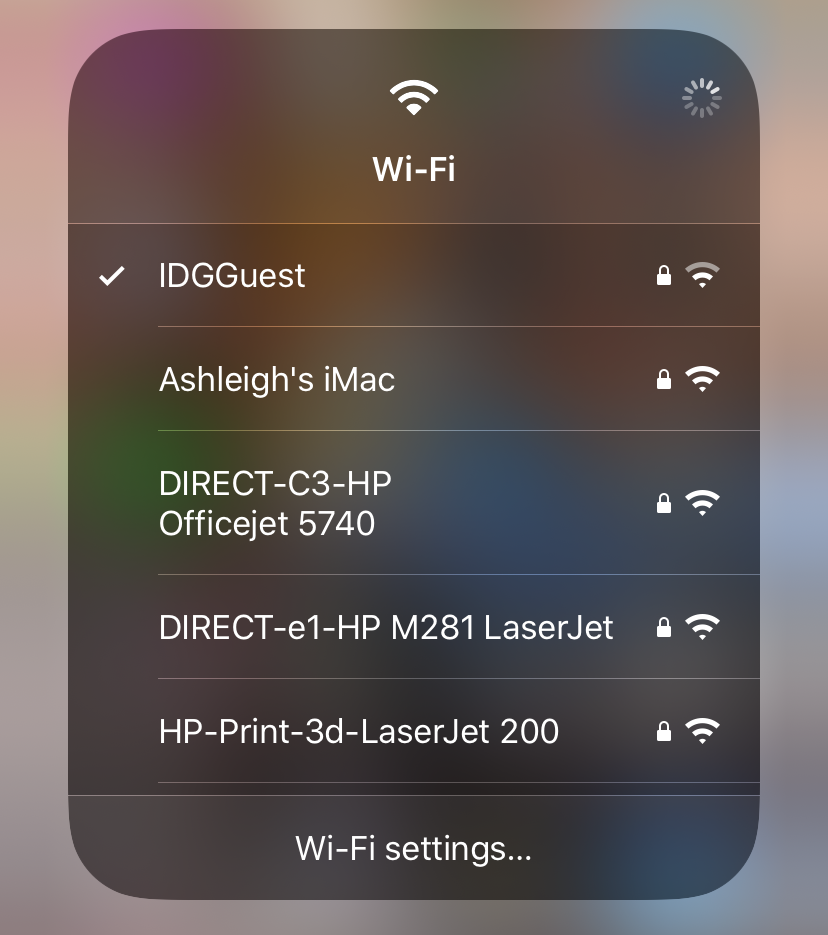
Kaip prisijungti prie „iPhone“ viešosios interneto prieigos taško iš „Mac“
Dabar bendrinate savo viešosios interneto prieigos tašką iš „iPhone“ ir galite lengvai prisijungti prie jo iš „Mac“. Štai kaip:
- „Mac“ meniu juostoje spustelėkite „Wi-Fi“ piktogramą.
Pamatysite daugybę „Wi-Fi“ tinklų, kuriuos jis gali matyti vietoje. Jei reikia, įjunkite „Wi-Fi“.
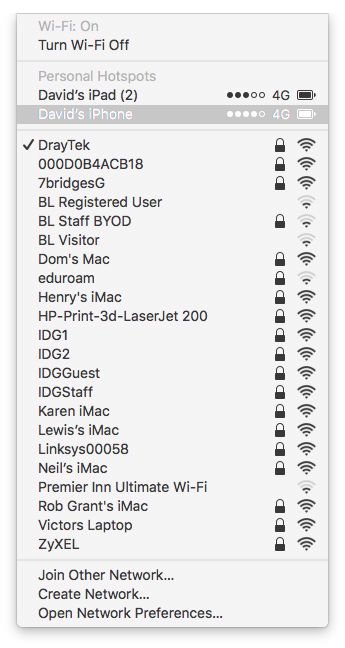
- Skyriuje „Asmeninės prieigos taškai“ turėtumėte pamatyti „iPhone“ viešosios interneto prieigos tašką
(Jei neturite skilties „Asmeninis viešosios interneto prieigos taškas“, turėtumėte ją rasti žemiau.) Pasirinkite jį. - Jei naudojate „iOS 13“, jūsų „Mac“ turėtų prisijungti automatiškai, kol esate prisijungę prie „iCloud“, kitaip įveskite slaptažodį, kaip parodyta „iPhone“ skiltyje „Asmeniniai taškai“.
Jei „Mac“ meniu juostoje nėra „Wi-Fi“ piktogramos, atidarykite Sistemos nuostatos sistema) ir spustelėkite Tinklas.
Kairėje esančiame sąraše pasirinkite „Wi-Fi“. Išskleidžiamajame tinklo pavadinimo sąraše pasirinkite „iPhone“ viešosios interneto prieigos tašką.
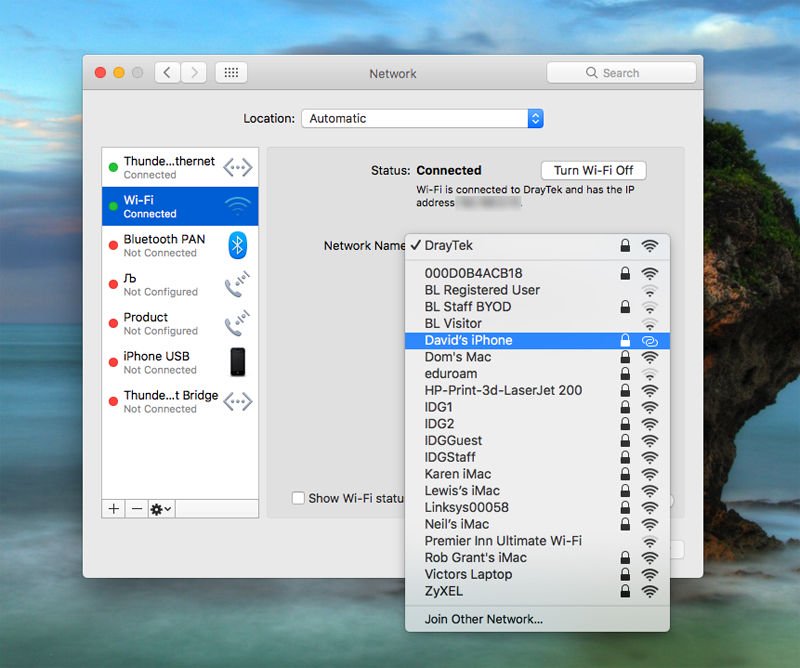
Kol esate čia, turėtumėte pažymėti „Rodyti„ Wi-Fi “būseną meniu juostoje“.
Dabar galite naršyti internete naudodami „Mac“ arba „iPad“ naudodami „iPhone“ duomenų ryšį. Rida gali skirtis, priklausomai nuo to, koks geras jūsų „iPhone“ tinklo ryšys. Galite pastebėti, kad internetas veikia šiek tiek lėčiau, nei esate įpratę.
Baigę nepamirškite „iPhone“ paliesti „Settings“> „Mobile“> „Personal Hotspot“ ir išjungti.
Ką daryti, jei „Mac“ neprisijungs prie „Wi-Fi“ viešosios interneto prieigos taško?
Kilo problema prijungiant „Mac“ prie „iPhone“ sukurto „Wi-Fi“ viešosios interneto prieigos taško. Galų gale tai išsprendė save, o tai gali reikšti „iOS 13“ problemą, neleidžiančią bendrinti viešosios interneto prieigos taško.
Mes turėjome galimybę atlikti diagnozę. Prieš sugeneruojant diagnostikos ataskaitą, vedlys atliko įvairius diagnostinius testus jūsų „Mac“.

Kaip prisijungti prie „iPhone“ viešosios interneto prieigos taško iš kompiuterio („Windows“)
Kai bendrinsite savo viešosios interneto prieigos tašką iš „iPhone“, galėsite matyti ir prisijungti prie „Wi-Fi“ viešosios interneto prieigos taško per kompiuterį.
- Pradėkite įjungdami „Wi-Fi“.
- Tada užduočių juostoje spustelėkite „Wi-Fi“ piktogramą.
- Pasirinkite savo „iPhone“.
- Spustelėkite Prisijungti.
Įveskite slaptažodį.
Kaip prisijungti prie „iPhone“ viešosios interneto prieigos taško per „Bluetooth“
Taip pat galite užmegzti ryšį naudodami „Bluetooth“. Turėsite susieti „iPhone“ ir kompiuterį su kodu.
- „Mac“ sistemoje turėsite atidaryti „System Preferences“> „Bluetooth“> „Bluetooth“ įjungimas Raskite „iPhone“ ir spustelėkite Connect.
- Kompiuteryje turėsite spustelėti Prisijungti prie asmeninio tinklo> Pridėti įrenginį ir iš rodomų įrenginių pasirinkti „iPhone“.
Kaip prisijungti prie „iPhone“ viešosios interneto prieigos taško per USB
Taip pat galite tiesiogiai prisijungti prie „iPhone“ iš „Mac“ naudodami USB kabelį, kuris jums gali būti geriausias pasirinkimas, jei esate kažkur, kur yra daug konkuruojančių „Wi-Fi“ ryšių arba nesijaučiate, kad būtų saugu transliuoti ryšį (nors niekas neturėtų turėti atsarginės kopijos be slaptažodžio), naudojant USB ryšį per „Wi-Fi“ gali būti dar greičiau. Štai kaip:
Jums reikės naujausios „iTunes“ versijos „Mac“ (kai paleisite „Catalina“, tai nebus būtina, nes jūsų „iPhone“ bus tvarkoma naudojant „Finder“).
Prijunkite „iPhone“ prie „Mac“ naudodami USB kabelį, kuriuo buvo įkrautas „iPhone“ (tai bus USB kabelis - jei jūsų „Mac“ yra USB -C, jums reikės adapterio).
Turėtumėte pamatyti įspėjimą, kuriame klausiama, ar pasitikite šiuo kompiuteriu. Spustelėkite Pasitikėti.
Dabar pasirinkite savo „iPhone“ iš tinklų sąrašo, kurį galite pamatyti spustelėję meniu juostoje esantį „Wi-Fi“ logotipą.
Pavojai ir įspėjimai
Ką daryti, jei kas nors bando nulaužti jūsų ryšį, nutraukti jūsų duomenų ryšį ir (arba) pasiekti svetaines ir turinį?
Jums turėtų būti gerai, nes „iPhone“ viešosios interneto prieigos taškas yra apsaugotas slaptažodžiu.
(Kiekviena papildoma priežastis nesirinkti slaptažodžio ar kažko kito, ką galima lengvai atspėti.) Kai įrenginys pasieks savo viešosios interneto prieigos tašką, „iPhone“ ekrano viršuje pamatysite nedidelį pranešimą, todėl gausite įspėjimą, jei kas nors sėkmingai prisijungia prie „Wi-Fi“ Jūsų Fi pavyko atspėti jūsų slaptažodį.
Svarbiausias įspėjimas yra susijęs su jūsų naršymo duomenų apribojimais.
Lengva pamiršti, kad prisijungdami prie žiniatinklio naudodami įrenginį, kuris paprastai apsiriboja „Wi-Fi“ ryšiu, jūs veikiate prieš 3G ar 4G duomenų apribojimą.
Taip sakant, siūlome vengti atsisiųsti didelių programų ir panašiai.